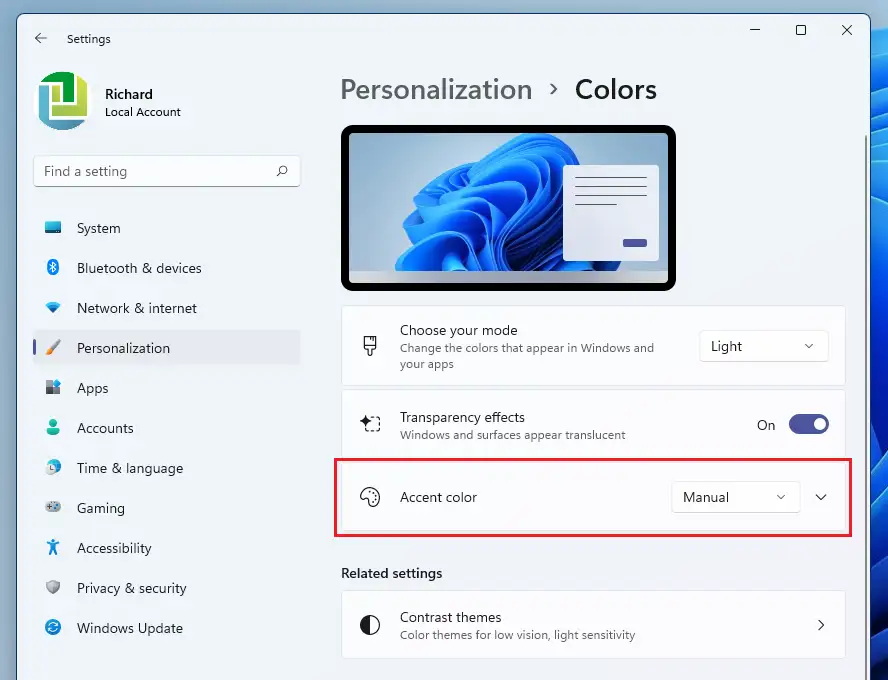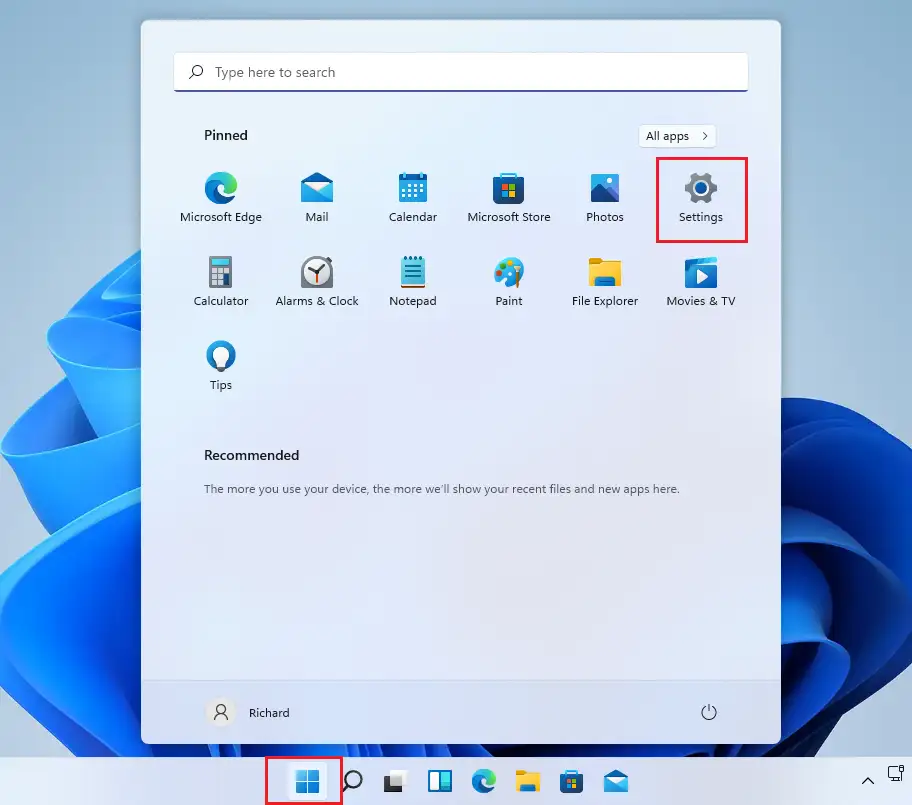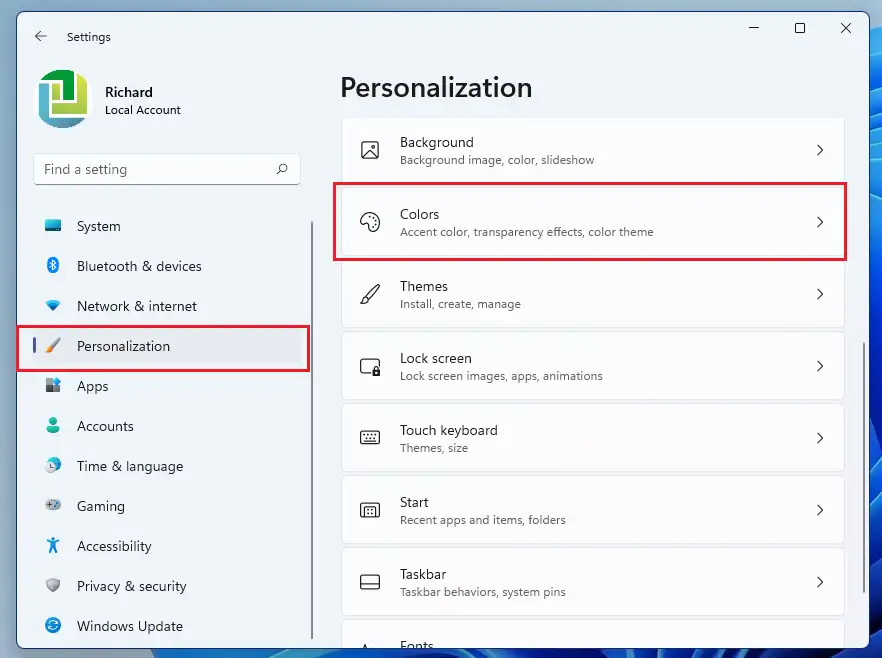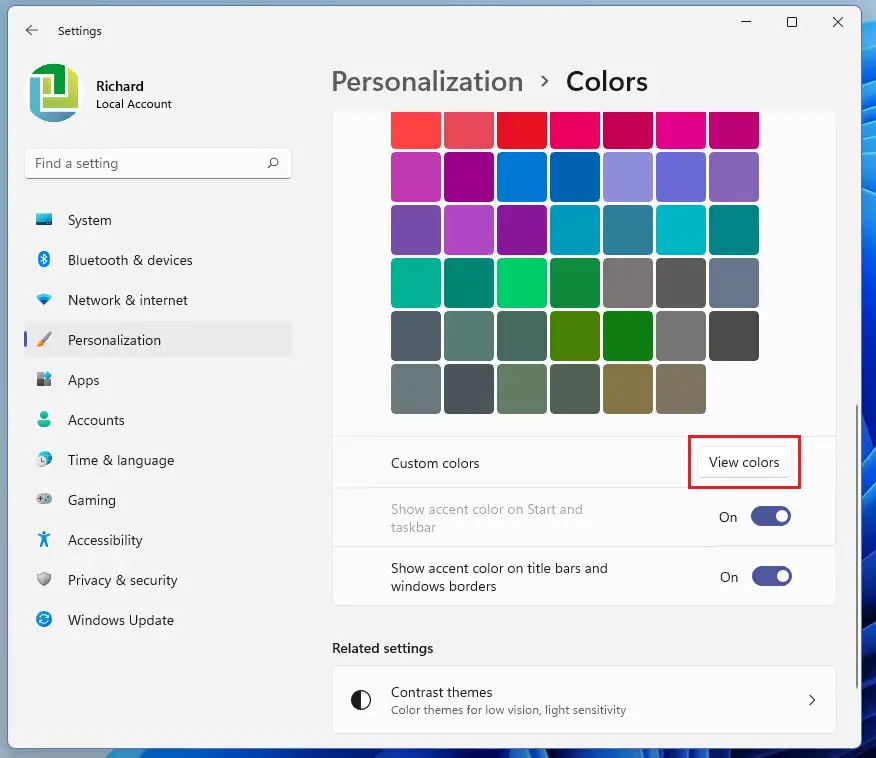Siaran ini menunjukkan langkah pelajar dan pengguna baharu untuk menukar warna sorotan bar tugas apabila menggunakan Windows 11. Dalam sesetengah kes, Windows secara automatik memilih warna aksen untuk memadankan latar belakang dan tema yang dipilih, tetapi bar tugas biasanya tidak sepadan dengan betul. Nah, anda boleh menetapkan bar tugas anda untuk menggunakan warna aksen semasa anda dengan hanya beberapa klik Windows xnumx.
Dengan cara ini, warna aksen, tema dan bar tugas semuanya menggunakan warna yang sama. Atau, anda boleh menukar warna bar tugas menjadi berbeza sepenuhnya daripada warna serlahan tertentu untuk memberikan desktop anda beberapa keunikan.
Walau apa pun alasan anda untuk membawa beberapa keindahan pada desktop anda, Windows 11 membolehkan anda menukar warna segala-galanya, termasuk bar tugas.
Datang ترقيز 11 baharu didatangkan dengan banyak ciri baharu dan desktop pengguna baharu, termasuk menu mula pusat, bar tugas, tetingkap dengan bucu bulat, tema dan warna yang akan menjadikan mana-mana PC kelihatan dan berasa moden.
Jika anda tidak dapat mengendalikan Windows 11, teruskan membaca siaran kami mengenainya.
Untuk mula menukar warna bar tugas pada Windows 11, ikut langkah di bawah.
Cara Menukar Warna Bar Tugas pada Windows 11
Seperti yang dinyatakan di atas, pengguna boleh menukar warna bar tugas dengan cepat pada Windows 11 dengan hanya beberapa klik dalam apl Tetapan.
Windows 11 mempunyai lokasi pusat untuk kebanyakan apl Tetapannya. Daripada konfigurasi sistem kepada mencipta pengguna baharu dan mengemas kini Windows, segala-galanya boleh dilakukan daripada Tetapan sistem Bahagian.
Untuk mengakses tetapan sistem, anda boleh menggunakan butang Windows + i Pintasan atau klik Start ==> Tetapan Seperti yang ditunjukkan dalam imej di bawah:
Sebagai alternatif, anda boleh menggunakan kotak carian pada bar tugas dan cari Tetapan . Kemudian pilih untuk membukanya.
Anak tetingkap Tetapan Windows sepatutnya kelihatan serupa dengan imej di bawah. Dalam Tetapan Windows, klik peribadidan pilih Warna di bahagian kanan skrin anda ditunjukkan dalam imej di bawah.
Dalam anak tetingkap Tetapan Warna, pilih Palet warna Serlahkan dan tukar ke manual .
- automatik: Windows akan memilih warna aksen secara automatik daripada kertas dinding semasa.
- Manual: Windows membolehkan anda memilih warna aksen secara manual
Seterusnya, pilih pilihan Warna tersuai dan klik paparan warna Seperti yang ditunjukkan di bawah. Kemudian pilih warna aksen yang paling sesuai dengan citarasa reka bentuk anda. Apabila anda selesai, simpan dan keluar.
Akhir sekali, tatal ke bawah dan togol suis ke “ تشغيل "untuk" Tunjukkan warna aksen pada bar permulaan dan bar tugas ".
Ia sepatutnya melakukannya! Anda kini akan melihat perubahan baharu digunakan serta-merta pada bar tugas dan menu Mula.
kesimpulan:
Siaran ini menunjukkan kepada anda cara untuk menunjukkan dan menukar warna tersuai pada bar tugas apabila menggunakan Windows 11. Jika anda menemui sebarang ralat di atas atau mempunyai sesuatu untuk ditambah, sila gunakan borang ulasan di bawah.